
Sind Sie jemals auf eine ähnliche Situation gestoßen? Nachdem Sie den Apple-Wiederherstellungsmodus auf Ihrem iPhone aufgerufen haben, stellen Sie fest, dass Sie ihn nicht verlassen können.

Die häufigsten Gründe, warum sich das iPhone im Wiederherstellungsmodus befindet, sind folgende:
1 Softwareproblem: Eine Anomalie im Betriebssystem oder in der Anwendung führt dazu, dass das Gerät im Wiederherstellungsmodus hängen bleibt.
2. Wenn beim Aktualisieren des iOS-Systems ein Fehler auftritt oder die Aktualisierung unterbrochen wird, kann es sein, dass das Telefon in den Wiederherstellungsmodus wechselt.
3 Fehlbedienungsproblem: Der Benutzer drückt möglicherweise versehentlich, wodurch das Gerät in den Wiederherstellungsmodus wechselt .
Wie verlasse ich den Wiederherstellungsmodus auf einem Apple-Telefon? Keine Sorge, der Herausgeber hat mehrere Methoden zum Beenden des Wiederherstellungsmodus zusammengefasst. Werfen wir einen Blick darauf!
Wenn Sie aufgrund einer Fehlbedienung oder eines Unfalls in den Wiederherstellungsmodus wechseln, müssen Sie im Allgemeinen nur einen manuellen Neustart Ihres iPhones erzwingen, um den Wiederherstellungsmodus zu verlassen.
Im Folgenden sind die erzwungenen Neustartvorgänge für verschiedene iPhone-Modelle aufgeführt:
1. Vollbildmodelle (iPhone8 und höher): Drücken Sie schnell die Lauter- bzw. Leiser-Taste und drücken Sie dann weiter die Ein-/Aus-Taste, bis das Apple-Logo erscheint erscheint, nachdem der iPhone-Bildschirm schwarz wird.
2, iPhone7, iPhone7Plus usw.: Halten Sie die obere (oder seitliche) Taste und die Leiser-Taste gleichzeitig gedrückt, bis das Apple-Logo erscheint Der iPhone-Bildschirm wird schwarz, dann lassen Sie die Tasten los;
3. Modelle mit einer Home-Taste (iPhone 7 und früher): Halten Sie die Home-Taste und die Ein-/Aus-Taste gleichzeitig gedrückt, bis das Apple-Logo erscheint, nachdem der iPhone-Bildschirm ausgeschaltet ist schwarz, dann lassen Sie die Tasten los.

Wenn ein erzwungener Neustart den Wiederherstellungsmodus nicht verlassen kann, können wir auch professionelle Tools verwenden, um den Wiederherstellungsmodus mit einem Klick zu verlassen. Mit Hilfe des Handy-Reparaturtools von Apple können Sie beispielsweise mit einem Klick in den Wiederherstellungsmodus wechseln oder ihn verlassen.
Bedienungsanleitung:
Schritt 1: Installieren und starten Sie das Apple-Telefonreparaturtool und verbinden Sie das Gerät über ein Datenkabel mit dem Computer.
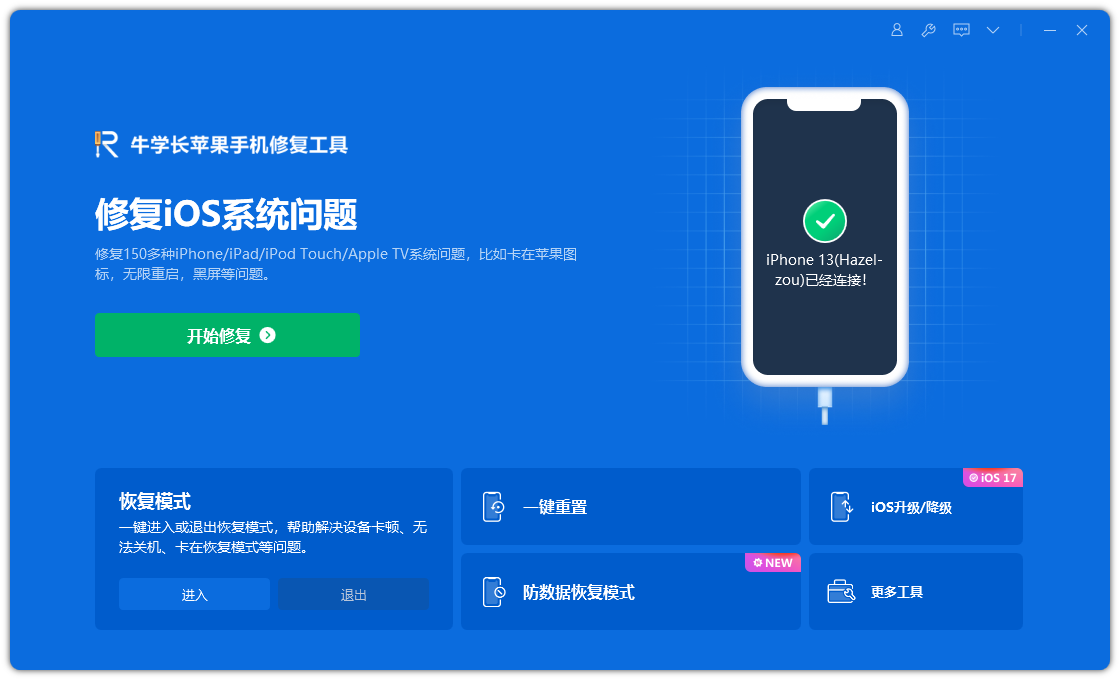
Schritt 2: Nachdem die Software das Gerät erkannt hat, klicken Sie auf die hervorgehobene Schaltfläche „Wiederherstellungsmodus beenden“ und warten Sie, bis der Vorgang zum Beenden des Wiederherstellungsmodus abgeschlossen ist.
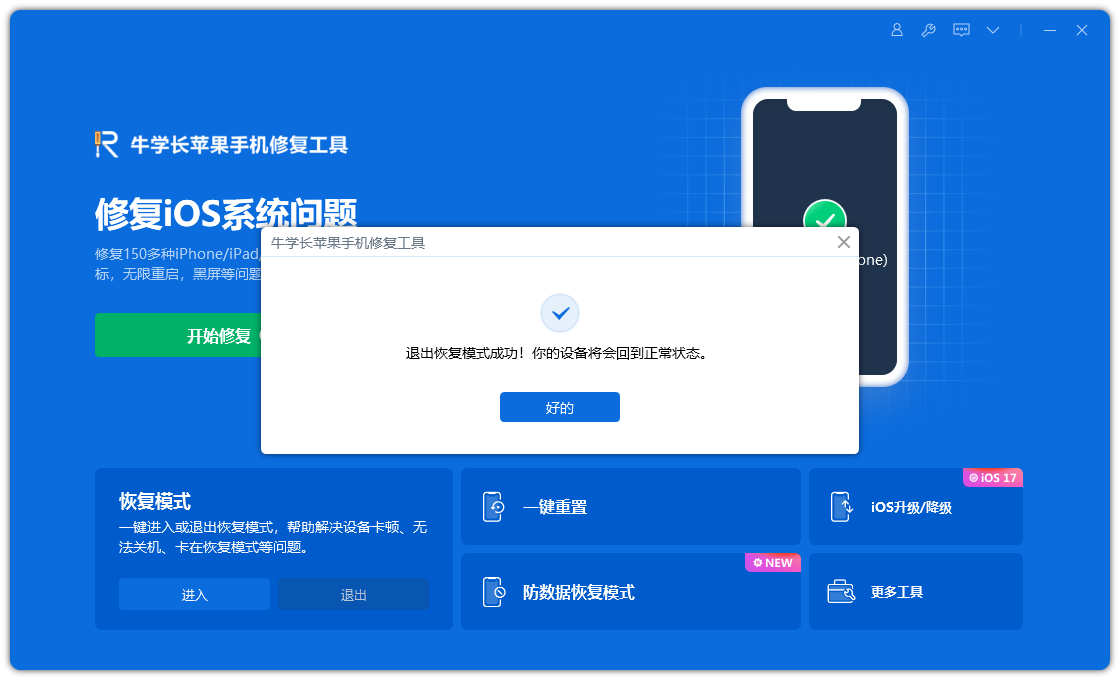
Wenn das iPhone aufgrund eines iOS-Systemfehlers im Wiederherstellungsmodus hängen bleibt und nicht normal beendet werden kann, können Sie Reparaturtools verwenden, um das iOS-System zu reparieren!
Sie können das Gerät auch mit dem Handy-Reparaturtool von Apple mit einem Klick reparieren, was einfach und sicher ist und im „Standard-Reparatur“-Modus keine Gerätedaten verloren gehen.
Bedienungsanleitung:
Schritt 1: Nachdem Sie das Tool gestartet haben, verbinden Sie das Gerät über das Datenkabel mit dem Computer und klicken Sie unter „iOS-Systemprobleme reparieren“ auf „Start“.
Da im Modus „Standardreparatur“ keine Gerätedaten gelöscht werden, können Sie zunächst diesen Reparaturmodus auswählen.
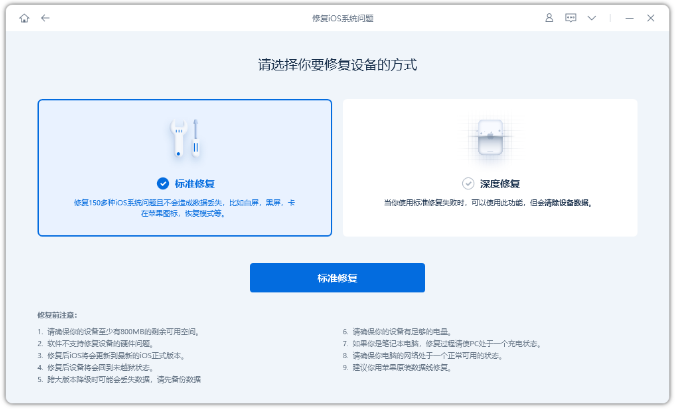
Schritt 2: Nachdem die Software das Gerät erkannt hat, können Sie die Firmware-Download-Schnittstelle aufrufen und auf „Firmware herunterladen“ klicken.
Nachdem der Firmware-Download abgeschlossen ist, klicken Sie auf „Reparatur starten“. Der gesamte Reparaturvorgang dauert etwa 10 Minuten. Achten Sie darauf, das Datenkabel nicht abzutrennen und warten Sie, bis „Reparatur abgeschlossen“ angezeigt wird.
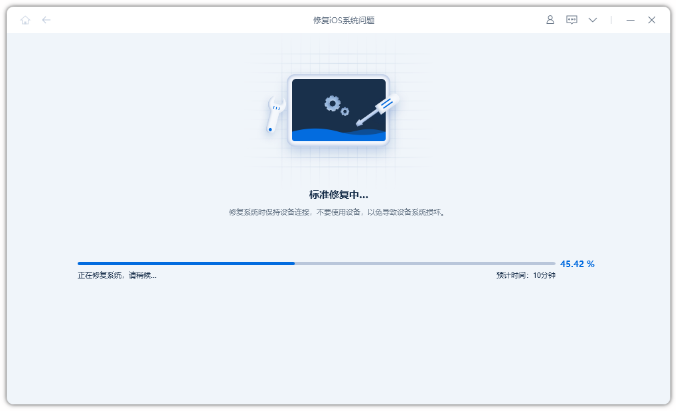
Schritt 3: Standardreparatur abgeschlossen. Wenn sich das iPhone immer noch im White-Apple-Zustand befindet und nicht eingeschaltet werden kann oder sich im Wiederherstellungsmodus befindet, wird empfohlen, den „Deep Repair“-Modus durchzuführen, aber die iPhone-Daten werden gelöscht!
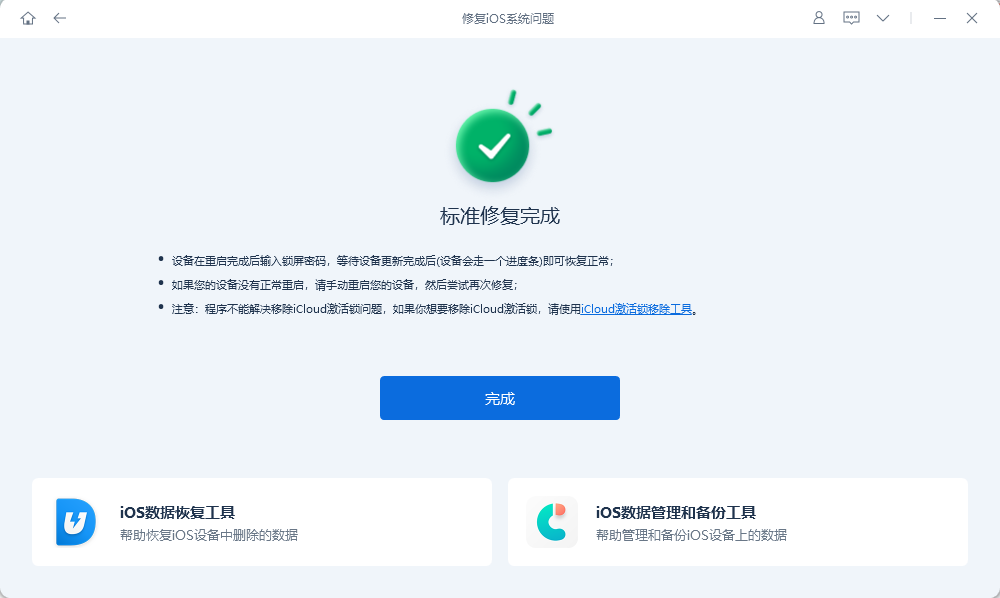
Wie verlasse ich den Wiederherstellungsmodus auf dem iPhone? Sie können die oben genannten Methoden ausprobieren,
Das obige ist der detaillierte Inhalt vonWie verlasse ich den Wiederherstellungsmodus auf einem Apple-Telefon? Empfehlen Sie 3 gängige Methoden!. Für weitere Informationen folgen Sie bitte anderen verwandten Artikeln auf der PHP chinesischen Website!
 So erhalten Sie die Eingabenummer in Java
So erhalten Sie die Eingabenummer in Java
 So öffnen Sie eine NRG-Datei
So öffnen Sie eine NRG-Datei
 Historisches Bitcoin-Preisdiagramm
Historisches Bitcoin-Preisdiagramm
 So deduplizieren Sie eine Datenbank in MySQL
So deduplizieren Sie eine Datenbank in MySQL
 In der Sprache C gibt es mehrere Ausgabe- und Eingabefunktionen
In der Sprache C gibt es mehrere Ausgabe- und Eingabefunktionen
 Google Earth kann keine Verbindung zur Serverlösung herstellen
Google Earth kann keine Verbindung zur Serverlösung herstellen
 So reparieren Sie eine SQL-Datenbank
So reparieren Sie eine SQL-Datenbank
 Was sind die sieben Prinzipien der PHP-Codespezifikationen?
Was sind die sieben Prinzipien der PHP-Codespezifikationen?
 So führen Sie ein Shell-Skript aus
So führen Sie ein Shell-Skript aus




